Apache Tomcatは、Apache Software Foundation(ASF)によって開発されたオープンソースのJavaサーブレットコンテナです。 Tomcatは、Javaサーブレット、JavaServer Pages(JSP)、Java EL、およびWebSocketを実装し、Javaコードを実行するための「純粋なJava」HTTPWebサーバー環境を提供します。
Tomcatでは、WebManagerアプリケーションを介してwarファイルを使用してアプリケーションをデプロイできます。
ここでは、ApacheTomcatをLinuxMint 20 / LinuxMint19にインストールする方法を説明します。
前提条件
Javaのインストール
Tomcatでは、JavaJDKがマシンにインストールされている必要があります。 OracleJDKまたはOpenJDKのいずれかをインストールできます。
このデモでは、OpenJDKを使用します。
sudo apt updatedsudo apt install -y openjdk-11-jdk
Javaをインストールしたら、次のコマンドを使用してJavaのバージョンを確認できます。
java -version
出力:
openjdkバージョン"11.0.7"2020-04-14OpenJDKランタイム環境(ビルド11.0.7 + 10-post-Ubuntu-3ubuntu1)OpenJDK 64ビットサーバーVM(ビルド11.0.7 + 10-post-Ubuntu-3ubuntu1 、混合モード、共有)
Tomcatサービスアカウント
ベストプラクティスとして、Tomcatを特権ユーザー(root)として実行しないでください。したがって、Tomcatサービスを実行するための低特権ユーザーを作成します。
sudo groupadd tomcatsudo mkdir / opt / tomcatsudo useradd -g tomcat -d / opt / tomcat -s / usr / sbin / nologin tomcat
ApacheTomcatをダウンロード
ApacheTomcatパッケージは公式Webサイトからダウンロードできます。
または
ターミナルでcurlを使用します ApacheTomcatをダウンロードするコマンド。
### Apache Tomcat 10.x curl https://downloads.apache.org/tomcat/tomcat-10/v10.0.4/bin/apache-tomcat-10.0.4.tar.gz -o apache-tomcat-10.0.4.tar.gz ### Apache Tomcat 9.x curl https://downloads.apache.org/tomcat/tomcat-9/v9.0.44/bin/apache-tomcat-9.0.44.tar.gz -o apache-tomcat-9.0.44.tar.gz>
tomcatを目的の(/ opt / tomcat)ディレクトリに抽出します。
sudo tar-zxvfapache-tomcat-*。tar.gzsudomvapache-tomcat-* / * / opt / tomcat /
抽出されたディレクトリの所有権を変更して、Tomcatユーザーがディレクトリにファイルを書き込めるようにします。
sudo chown -R tomcat:tomcat / opt / tomcat /
ApacheTomcatのセットアップ
systemdを使用してTomcatサービスを管理します。 TomcatサービスファイルにはJavaの場所が必要です。次のコマンドを使用して、Javaの場所を見つけてください。
sudo update-java-alternatives -l </ pre>出力:
java-1.11.0-openjdk-amd64 1111 /usr/lib/jvm/java-1.11.0-openjdk-amd64Tomcat用のsystemdファイルを作成します。
sudo nano /etc/systemd/system/tomcat.service以下の情報をTomcatsystemdサービスファイルに追加します。
[Unit] Description =ApacheTomcatWebアプリケーションContainerWants=network.targetAfter =network.target [Service] Type =forkingEnvironment =JAVA_HOME = /usr/lib/jvm/java-1.11.0-openjdk-amd64 Environment =CATALINA_PID = /opt/tomcat/temp/tomcat.pid Environment =CATALINA_HOME = / opt / tomcat Environment ='CATALINA_OPTS =-Xms512M -Xmx1G -Djava.net.preferIPv4Stack =true' Environment ='JAVA_OPTS =-Djava.awt.headless =true' ExecStart = /opt/tomcat/bin/startup.sh > ExecStop = /opt/tomcat/bin/shutdown.sh SuccessExitStatus =143User =tomcatGroup =tomcatUMask =0007RestartSec =10Restart =always [Install] WantedBy =multi-user.targetsystemdデーモンをリロードします。
sudosystemctlデーモン-リロードApacheTomcatを起動する
Tomcatサービスを開始するには;実行:
sudo systemctl start tomcatTomcatのステータスを確認し、実行します:
sudo systemctl status tomcatシステム起動時にTomcatサービスの自動開始を有効にします:
sudo systemctl enable tomcatデフォルトでは、Tomcatはポート8080で実行されます。netstatコマンドを使用してポートのステータスを確認できます。
sudo netstat -antup | grep 8080出力:
tcp 0 0 0.0.0.0:8080 0.0.0.0:* LISTEN 4308 / java読み取り:netstatコマンドが見つかりません–クイックフィックス
Apache TomcatWebUIを構成する
Tomcatには、Tomcatを管理するためのWebマネージャーとホストマネージャーが付属しています。 HostManagerとWebManagerはどちらもパスワードで保護されており、アクセスするにはユーザー名とパスワードが必要です。
manager-guiロールとadmin-guiロールを持つユーザーのみが、それぞれWebマネージャーとホストマネージャーにアクセスできます。これらの2つの役割は、tomcat-users.xmlファイルで定義されています。
sudo nano /opt/tomcat/conf/tomcat-users.xml次の2行(役割とユーザー定義)を最後の行のすぐ上に配置します。
rolename =" admin-gui、manager-gui "/>セキュリティ上の理由から、WebManagerとHostManagerには、ローカルホストから、つまりサーバー自体からのみアクセスできます。
リモートシステムからマネージャーにアクセスする場合は、ソースネットワークを追加してリストを許可する必要があります。これを行うには、以下の2つのファイルを編集します。
sudo nano /opt/tomcat/webapps/manager/META-INF/context.xmlsudo nano /opt/tomcat/webapps/host-manager/META-INF/context.xml両方のファイルの以下の行を、WebおよびホストマネージャーにアクセスしているソースIPで更新します。
。*は、誰もがマネージャーにアクセスできるようにします。
allow ="127\。\d+\。\d+\。\d+ | ::1 | 0:0:0:0:0:0:0:1|。* "/>または
ネットワークの一部のみを許可できます。たとえば、192.168.0.0 / 24ネットワークのみを許可するには、以下の値を使用できます。
allow ="127\。\d+\。\d+\。\d+ | ::1 | 0:0:0:0:0:0:0:1 |192.168.0。* "/>Tomcatサービスを再起動します。
sudo systemctl restart tomcatApacheTomcatにアクセスする
Webブラウザーを開き、それをポイントします。
http://ip.add.re.ss:8080Tomcatのデフォルトページが表示され、Tomcatが正常にインストールされたことを確認できます。
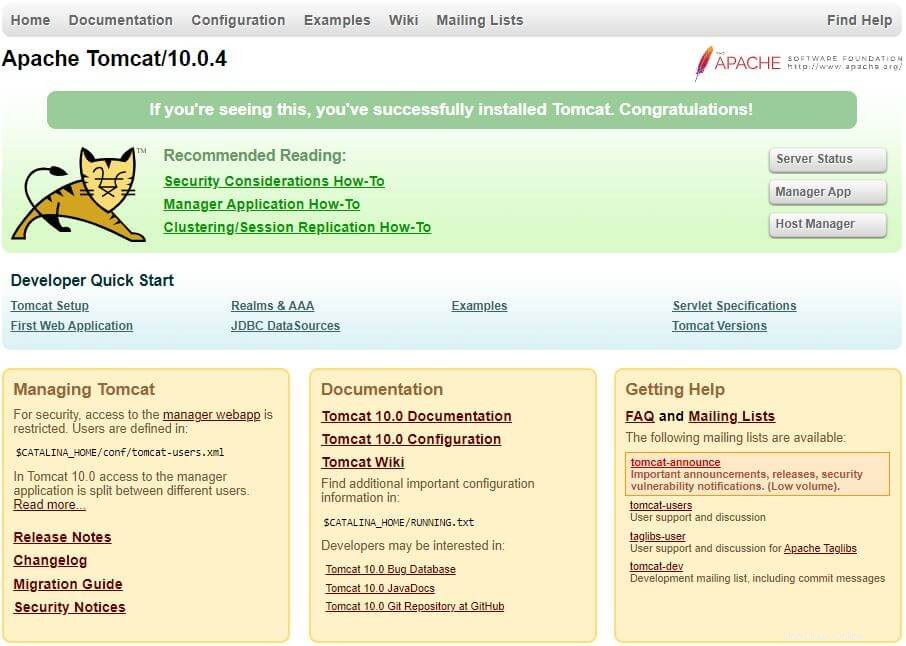
マネージャーアプリをクリックします Web Managerにアクセスするには(ログインが必要です)。 ユーザー名 :管理者 、パスワード :パスワード 。
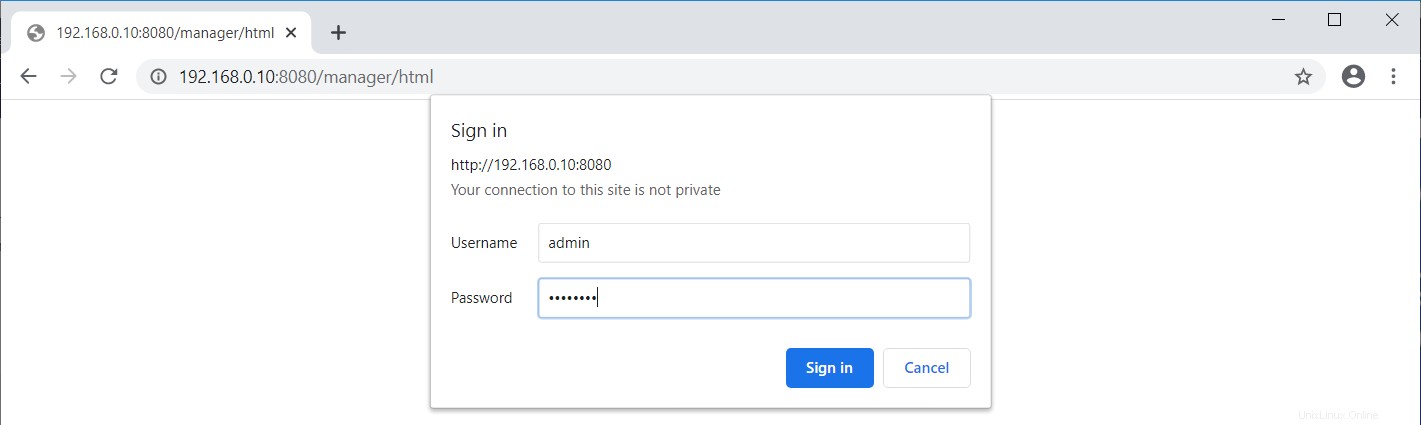
ここでは、新しいアプリケーションをデプロイし、指定されたコンテキストでアプリケーションをデプロイし、アプリケーションを開始、停止、リロード、およびアンデプロイできます。
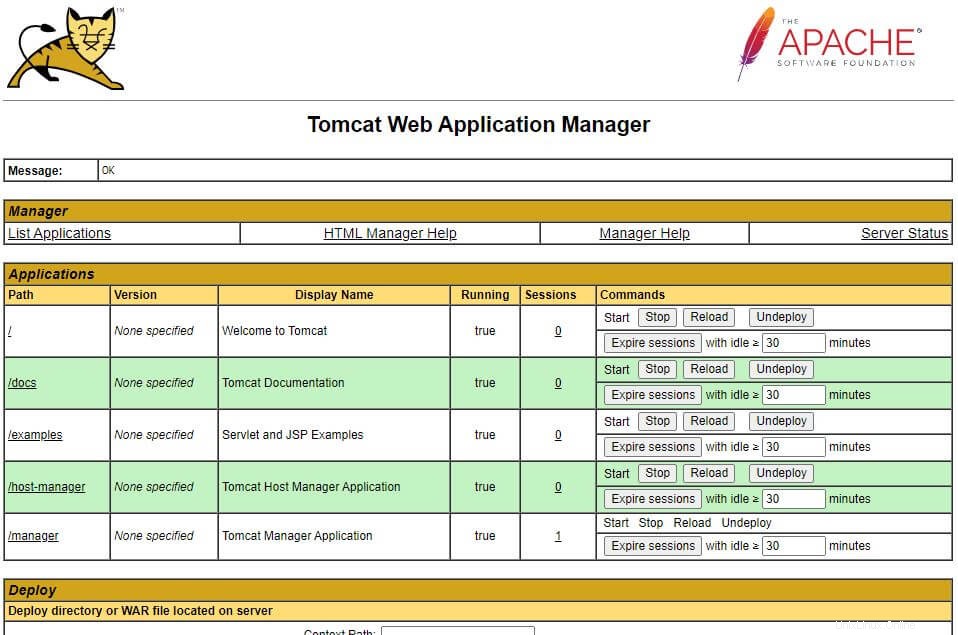
また、サーバーステータスをクリックすると、サーバーステータスを確認できます。 。
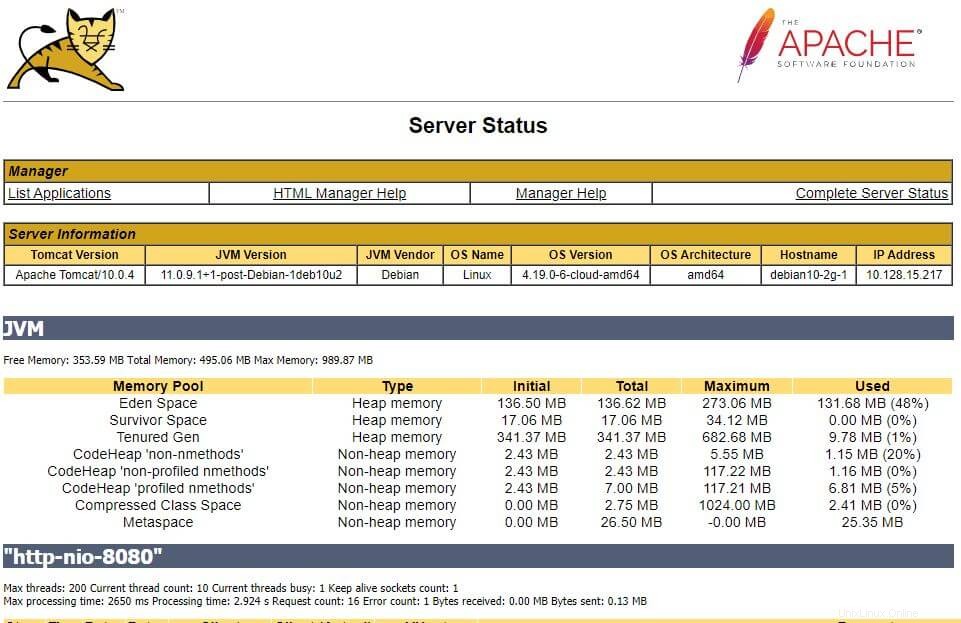
ホストマネージャーをクリックします Tomcat仮想ホストマネージャーにアクセスします(ログインが必要です)。 ユーザー名 :管理者 、パスワード :パスワード 。
ここで、仮想ホストを管理できます。
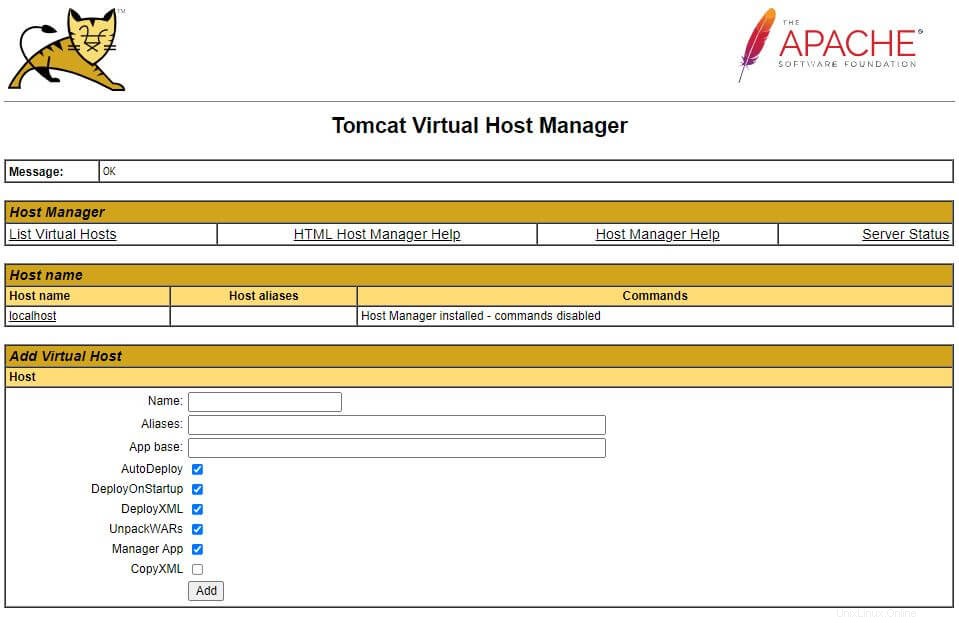
結論
それで全部です。 Linux Mint 20 / LinuxMint19にApacheTomcatをインストールする方法を学んだことを願っています。
Debian